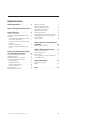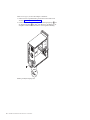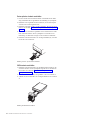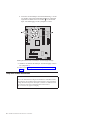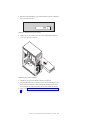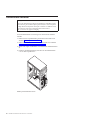Lenovo 3000
Handbuch zum Installieren und Austauschen
von Hardware
Maschinentypen 9686, 9687, 9688, 9689, 9690, 9691


Lenovo 3000

Hinweis
Vor Verwendung dieser Informationen und des darin beschriebenen Produkts sollten Sie unbedingt die Informationen im
Handbuch Sicherheit und Gewährleistung zu diesem Produkt und die Informationen im Anhang „Bemerkungen”, auf Seite 55
lesen.
Dritte Ausgabe (September 2007)
Diese Veröffentlichung ist eine Übersetzung des Handbuchs
Lenovo 3000 Hardware Installation and Replacement Guide, Machine Types 9686, 9687, 9688, 9689, 9690, and 9691
Teilenummer 43C3153,
© Copyright Lenovo 2005, 2007
© In Teilen Copyright International Business Machines Corporation 2005
Informationen, die nur für bestimmte Länder Gültigkeit haben und für Deutschland, Österreich und die Schweiz
nicht zutreffen, wurden in dieser Veröffentlichung im Originaltext übernommen.
Möglicherweise sind nicht alle in dieser Übersetzung aufgeführten Produkte in Deutschland angekündigt und ver-
fügbar;
vor Entscheidungen empfiehlt sich der Kontakt mit der zuständigen Geschäftsstelle.
Änderung des Textes bleibt vorbehalten.
© Copyright Lenovo 2005, 2007.
In Teilen © Copyright International Business Machines Corporation 2005.
Alle Rechte vorbehalten.

Inhaltsverzeichnis
Abbildungsverzeichnis . . . . . . . .v
Kapitel 1. Wichtige Sicherheitshinweise 1
Kapitel 2. Übersicht . . . . . . . . . .3
Weitere Informationsquellen . . . . . . . . .3
Umgang mit aufladungsempfindlichen Einheiten . .4
Positionen . . . . . . . . . . . . . . .5
Positionen der Steuerelemente und Anschlüsse an
der Vorderseite des Computers . . . . . . .5
Positionen der Anschlüsse an der Rückseite des
Computers . . . . . . . . . . . . . .6
Positionen der Komponenten . . . . . . . .8
Positionen der Komponenten auf der System-
platine
. . . . . . . . . . . . . . .9
Kapitel 3. Zusatzeinrichtungen installie-
ren
und Hardware austauschen . . . .13
Externe Zusatzeinrichtungen installieren . . . . .13
Abdeckung entfernen . . . . . . . . . . .13
Frontblende entfernen und austauschen . . . . .15
Interne Zusatzeinrichtungen installieren . . . . .16
Speicher installieren . . . . . . . . . .16
PCI-Adapter installieren . . . . . . . . .17
Interne Laufwerke installieren . . . . . . .20
Laufwerke anschließen . . . . . . . . .23
Batterie austauschen . . . . . . . . . . .26
Netzteilbaugruppe austauschen . . . . . . . .27
Kühlkörper austauschen . . . . . . . . . .29
Festplattenlaufwerk austauschen . . . . . . .32
Optisches Laufwerk austauschen . . . . . . .36
Diskettenlaufwerk austauschen . . . . . . . .38
Speichermodul austauschen . . . . . . . . .39
PCI-Adapter austauschen . . . . . . . . . .40
Lüfterbaugruppe an der Vorderseite austauschen . .43
Lüfterbaugruppe an der Rückseite austauschen . .45
Tastatur austauschen . . . . . . . . . . .47
Maus austauschen . . . . . . . . . . . .48
Kapitel 4. Austausch von Komponenten
abschließen . . . . . . . . . . . .49
Einheitentreiber herunterladen . . . . . . . .50
Kapitel 5. Sicherheitseinrichtungen . .51
Integrierte Kabelverriegelung . . . . . . . .51
Öse für Vorhängeschloss . . . . . . . . . .52
Kennwortschutz . . . . . . . . . . . . .52
Verloren gegangenes oder vergessenes Kennwort
löschen (CMOS löschen) . . . . . . . . . .53
Anhang. Bemerkungen . . . . . . . .55
Hinweise zur TV-Ausgabe . . . . . . . . .56
Marken . . . . . . . . . . . . . . . .56
Index . . . . . . . . . . . . . . .57
© Lenovo 2005, 2007. In Teilen © IBM Corp. 2005. iii

iv Handbuch zum Installieren und Austauschen von Hardware

Abbildungsverzeichnis
1. Steuerelemente und Anschlüsse . . . . . .5
2. Positionen der Anschlüsse . . . . . . . .6
3. Positionen der Komponenten . . . . . . .8
4. Positionen der Komponenten auf der System-
platine
. . . . . . . . . . . . . .9
5. Positionen der Komponenten auf der System-
platine
. . . . . . . . . . . . . .10
6. Positionen der Komponenten auf der System-
platine
. . . . . . . . . . . . . .11
7. Computerabdeckung entfernen . . . . . .14
8. Frontblende entfernen . . . . . . . . .15
9. Halteklammern öffnen . . . . . . . . .16
10. Speichermodul positionieren . . . . . . .17
11. Adapterverriegelung öffnen . . . . . . .18
12. Adapterverriegelung schließen . . . . . .19
13. Laufwerkpositionen . . . . . . . . . .21
14. Position der zusätzlichen Halteklammer 22
15. Halteklammer installieren . . . . . . . .23
16. Neues Laufwerk installieren . . . . . . .23
17. Erstes optisches Laufwerk installieren . . . .24
18. PATA-Laufwerk installieren . . . . . . .24
19. SATA-Laufwerk installieren . . . . . . .25
20. Entfernen der Batterie . . . . . . . . .26
21. Installation der Batterie . . . . . . . .26
22. Sicherungsschrauben des Netzteils entfernen 28
23. Einen mit einer Klemme gesicherten Kühl-
körper
entfernen . . . . . . . . . . .29
24. Einen mit Schrauben gesicherten Kühlkörper
entfernen . . . . . . . . . . . . .30
25. Kühlkörper mit Hilfe der Klemme an der
Kunststoffhalterung sichern . . . . . . .31
26. Schrauben wieder an der Kühlkörper- und
Lüfterbaugruppe anbringen . . . . . . .32
27. Festplattenlaufwerk entfernen . . . . . .33
28. Festplattenlaufwerk in der Halterung installie-
ren
. . . . . . . . . . . . . . .34
29. Festplattenlaufwerk und Halterung installieren 35
30. Optisches Laufwerk entfernen . . . . . .36
31. Halteklammer für optisches Laufwerk . . .37
32. Neues Laufwerk installieren . . . . . . .37
33. Diskettenlaufwerk entfernen . . . . . . .38
34. Halteklammer für Diskettenlaufwerk . . . .39
35. Speichermodul entfernen . . . . . . . .39
36. Speichermodul installieren . . . . . . .40
37. PCI-Adapter entfernen . . . . . . . . .41
38. Neuen PCI-Adapter installieren . . . . . .42
39. Lüfterbaugruppe an der Vorderseite entfernen 43
40. Lüfterbaugruppe an der Vorderseite austau-
schen
. . . . . . . . . . . . . .44
41. Lüfterbaugruppe an der Rückseite entfernen 45
42. Lüfterbaugrupe an der Rückseite austauschen 46
43. Standard- und USB-Tastaturanschluss . . . .47
44. Standard- und USB-Mausanschluss . . . .48
45. Computerabdeckung wieder anbringen 49
46. Integrierte Kabelverriegelung . . . . . .51
47. Öse für Vorhängeschloss . . . . . . . .52
© Lenovo 2005, 2007. In Teilen © IBM Corp. 2005. v

vi Handbuch zum Installieren und Austauschen von Hardware

Kapitel 1. Wichtige Sicherheitshinweise
Achtung:
Vor Verwendung der Informationen in diesem Handbuch ist es wichtig, dass Sie
alle Sicherheitshinweise zu diesem Produkt lesen und verstehen. Die aktuellen
Sicherheitshinweise finden Sie im Handbuch Sicherheit und Gewährleistung, das
im Lieferumfang dieses Produkts enthalten ist. Wenn Sie diese Sicherheitshin-
weise
beachten, minimieren Sie das Risiko von Verletzungen oder von Beschädi-
gungen
des Produkts.
Wenn Sie nicht mehr über das Handbuch Sicherheit und Gewährleistung verfügen,
finden Sie es im World Wide Web auf der Lenovo Unterstützungswebsite unter der
folgenden Adresse:
http://www.lenovo.com/support
© Lenovo 2005, 2007. In Teilen © IBM Corp. 2005. 1

2 Handbuch zum Installieren und Austauschen von Hardware

Kapitel 2. Übersicht
Im vorliegenden Handbuch sind die Vorgehensweisen zum Austauschen von durch
den Kunden austauschbaren Funktionseinheiten (Customer Replaceable Units -
CRUs) beschrieben.
Die im Handbuch enthaltenen Vorgehensweisen gelten nicht für alle Komponen-
ten. Es wird davon ausgegangen, dass der Kundendienst Kabel, Schalter und
bestimmte mechanische Komponenten ohne schrittweise Anleitung austauschen
kann.
Anmerkung: Verwenden Sie nur von Lenovo
™
zur Verfügung gestellte Kompo-
nenten.
Im vorliegenden Handbuch sind Anweisungen zum Installieren und/oder Austau-
schen der folgenden Komponenten enthalten:
v Batterie
v Frontblende
v Netzteil
v Kühlkörper
v Festplattenlaufwerk
v Optisches Laufwerk
v Diskettenlaufwerk
v Speichermodule
v PCI-Adapter
v Lüfterbaugruppe an der Vorderseite
v Lüfterbaugruppe an der Rückseite
v Tastatur
v Maus
Weitere Informationsquellen
Wenn Sie über einen Internetzugang verfügen, können Sie die aktuellen Informati-
onen zu Ihrem Computer über das World Wide Web abrufen.
Die folgenden Informationen stehen zur Verfügung:
v Informationen zum Entfernen und Installieren von CRUs
v Videos zum Entfernen und Installieren von CRUs
v Veröffentlichungen
v Fehlerbehebungsinformationen
v Informationen zu Komponenten
v Downloads und Treiber
v Links zu anderen nützlichen Informationsquellen
v Liste der Unterstützungstelefonnummern
Rufen
Sie die folgende Website auf, um auf diese Informationen zuzugreifen:
http://www.lenovo.com/support
© Lenovo 2005, 2007. In Teilen © IBM Corp. 2005. 3

Umgang mit aufladungsempfindlichen Einheiten
Bewahren Sie die neue Komponente in ihrer antistatischen Schutzhülle auf, und
öffnen Sie die antistatische Schutzhülle erst, wenn die fehlerhafte Komponente aus
dem Computer entfernt wurde und die neue Komponente installiert werden kann.
Statische Aufladung ist harmlos für den Menschen, kann jedoch Computerkompo-
nenten stark beschädigen.
Treffen Sie beim Umgang mit Computerkomponenten die folgenden Sicherheitsvor-
kehrungen, um Schäden durch statische Aufladung zu vermeiden:
v Vermeiden Sie unnötige Bewegungen. Durch Bewegung kann statische Auf-
ladung aufgebaut werden.
v Gehen Sie mit Computerkomponenten immer vorsichtig um. Fassen Sie Adapter,
Speichermodule, Systemplatinen und Mikroprozessoren nur an den Kanten an.
Berühren Sie keine offen liegende Schaltlogik.
v Achten Sie darauf, dass die Computerkomponenten nicht von anderen Personen
berührt werden.
v Berühren Sie vor der Installation einer neuen Komponente mit der antistatischen
Schutzhülle, in der sich die Komponente befindet, mindestens zwei Sekunden
lang eine Metallabdeckung am Erweiterungssteckplatz oder eine andere unla-
ckierte
Metalloberfläche am Computer. Dadurch wird die statische Aufladung
der Schutzhülle und Ihres Körpers verringert.
v Installieren Sie die neue Komponente nach Möglichkeit direkt im Computer,
nachdem Sie sie aus der antistatischen Schutzhülle entnommen haben, ohne sie
abzusetzen. Sollte dies nicht möglich sein, legen Sie die antistatische Schutzhülle,
in der die Komponente geliefert wurde, auf eine glatte und ebene Fläche und
die Komponente auf die Schutzhülle.
v Legen Sie die Komponente nicht auf der Computerabdeckung oder auf einer
anderen Metalloberfläche ab.
4 Handbuch zum Installieren und Austauschen von Hardware

Positionen
Dieses Kapitel enthält Abbildungen, mit deren Hilfe Sie die Positionen der ver-
schiedenen Anschlüsse, Steuerelemente und Komponenten des Computers bestim-
men
können.
Positionen der Steuerelemente und Anschlüsse an der Vorder-
seite
des Computers
In Abb. 1 sind die Positionen der Steuerelemente und Anschlüsse an der Vorder-
seite des Computers dargestellt.
Anmerkung: Nicht alle Computermodelle verfügen über die folgenden Steuer-
elemente
und Anschlüsse.
1 USB-Anschluss 3 Mikrofonanschluss
2 Kopfhöreranschluss 4 USB-Anschluss
Abbildung 1. Steuerelemente und Anschlüsse
Kapitel 2. Übersicht 5

Positionen der Anschlüsse an der Rückseite des Computers
In Abb. 2 sind die Positionen der Anschlüsse an der Rückseite des Computers dar-
gestellt.
Einige Anschlüsse an der Rückseite des Computers sind farblich markiert.
Diese Markierungen helfen Ihnen dabei, die Kabel den richtigen Anschlüssen am
Computer zuzuordnen.
1 Diagnoseanzeigen für Netz-
teil
12 Audioeingangsanschluss
2 Spannungsauswahlschalter
(einige Modelle)
13 Mikrofonanschluss
3 Netzteilanschluss 14 Audioausgangsanschluss
4 Standardmausanschluss 15 SPDIF-Ausgangsanschluss
5 Standardtastaturanschluss 16 C/LFE-Anschluss
6 Serieller Anschluss 17 Back-Surround-Anschluss
7 Parallelanschluss 18 PCI-Express-x1- oder PCI-Express-x16-
Videoadapteranschluss
8 Anschluss für VGA-Bild-
schirm
19 PCI-Express-x1- oder PCI-Express-x16-
Videoadapteranschluss
9 USB-Anschlüsse (2) 20 PCI- oder PCI-Express-x1-Adapteranschluss
10 Ethernet-Anschluss 21 PCI-Adapteranschluss
11 USB-Anschlüsse (2)
Abbildung 2. Positionen der Anschlüsse
6 Handbuch zum Installieren und Austauschen von Hardware

Anschluss Beschreibung
Standardmausanschluss Dient zum Anschließen einer Maus, eines Trackballs oder einer
anderen Zeigereinheit, die einen Standardmausanschluss ver-
wendet.
Standardtastaturanschluss Dient zum Anschließen einer Tastatur, die einen Standard-
tastaturanschluss verwendet.
USB-Anschlüsse Dienen zum Anschließen einer Einheit, die einen USB-An-
schluss (USB - Universal Serial Bus) benötigt, wie z. B. einer
USB-Tastatur, einer USB-Maus, eines USB-Scanners oder eines
USB-Druckers. Wenn Sie über mehr als acht USB-Einheiten ver-
fügen, können Sie einen USB-Hub erwerben, mit dem Sie wei-
tere USB-Einheiten anschließen können.
Ethernet-Anschluss Dient zum Anschließen eines Ethernet-Kabels für ein LAN
(Local Area Network).
Anmerkung: Um den Computer innerhalb der Grenzwerte der
FCC-Klasse B zu betreiben, verwenden Sie ein Ethernet-Kabel
der Kategorie 5.
Serieller Anschluss Dient zum Anschließen eines externen Modems, eines seriellen
Druckers oder einer anderen Einheit mit seriellem Anschluss
mit 9 Kontaktstiften.
Parallelanschluss Dient zum Anschließen eines Paralleldruckers, eines Parallel-
scanners oder einer anderen Einheit mit einem Parallelan-
schluss mit 25 Kontaktstiften.
Audioeingangsanschluss Dient zum Empfangen von Audiosignalen von einer externen
Audioeinheit, wie z. B. einem Stereosystem. Wenn Sie eine
externe Audioeinheit anschließen, wird ein Kabel zwischen
dem Audioausgangsanschluss der Einheit und dem Audio-
eingangsanschluss des Computers angeschlossen.
Audioausgangsanschluss Dient zum Senden von Audiosignalen vom Computer an
externe Einheiten, wie z. B. Stereolautsprecher mit eigener
Stromversorgung (mit integrierten Verstärkern), Kopfhörer,
Multimediatastaturen oder den Audioeingangsanschluss an
einem Stereosystem oder einer anderen externen Auf-
zeichnungseinheit.
Kapitel 2. Übersicht 7

Positionen der Komponenten
Informationen zum Öffnen der Computerabdeckung finden Sie im Abschnitt
„Abdeckung entfernen” auf Seite 13.
In Abb. 3 sind die Positionen der verschiedenen Komponenten im Computer dar-
gestellt.
1 Mikroprozessorlüfter und Kühl-
körper
4 PCI-Express- und PCI-Adapteranschlüsse
2 Speichermodule (2) 5 Lüfterbaugruppe an der Rückseite
3 PCI-Adapterkarte 6 Netzteil
Abbildung 3. Positionen der Komponenten
8 Handbuch zum Installieren und Austauschen von Hardware

Positionen der Komponenten auf der Systemplatine
Die Systemplatine oder Steuerplatine ist die Hauptschalterkarte Ihres Computers.
Sie stellt die grundlegenden Computerfunktionen bereit und unterstützt eine Viel-
zahl
von Einheiten. Ihr Computer verfügt über einen der drei in den folgenden
Abbildungen dargestellten Systemplatinentypen.
In Abb. 4 sind die Positionen der Komponenten auf der Systemplatine einiger
Computermodelle dargestellt.
1 Anschluss für Mikroprozessor-
lüfter
13 USB-Anschlüsse an der Vorderseite (2)
2 Mikroprozessor und Kühlkörper 14 Batterie
3 Speichersteckplatz 1 15 Brücke zum Löschen/zur Wiederherstel-
lung des CMOS
4 Speichersteckplatz 2 16 Serieller Anschluss (COM)
5 Speichersteckplatz 3 17 PCI-Adapteranschlüsse (2)
6 Speichersteckplatz 4 18 Anschluss für Mono-Lautsprecher
7 Anschluss für Diskettenlaufwerk 19 Audioanschluss an der Vorderseite
8 IDE-Anschluss 20 CD-Eingangsanschluss
9 Netzteilanschluss 21 PCI-Express-x16-Videoadapteranschluss
10 Netzlüfteranschluss 22 PCI-Express-x1-Adapteranschluss
11 SATA-IDE-Anschlüsse (4) 23 Anschluss für Systemlüfter
12 Anschluss zum Bedienfeld 24 12-V-Netzteilanschluss
Abbildung 4. Positionen der Komponenten auf der Systemplatine
Kapitel 2. Übersicht 9

In Abb. 5 sind die Positionen der Komponenten auf der Systemplatine einiger
Computermodelle dargestellt.
1 Mikroprozessor und Kühlkörper 12 USB-Anschlüsse an der Vorderseite (2)
2 Anschluss für Mikroprozessor-
lüfter
13 Serieller Anschluss (COM)
3 Speichersteckplatz 1 14 Leo-Anschluss
4 Speichersteckplatz 2 15 CD-Eingangsanschluss
5 Netzteilanschluss 16 Audioanschluss an der Vorderseite
6 Anschluss für Diskettenlaufwerk 17 PCI-Adapteranschlüsse (2)
7 IDE-Anschluss 18 PCI-Express-x1-Adapteranschluss
8 Brücken zum Löschen/
Wiederherstellen des CMOS (2)
19 Batterie
9 Netzlüfteranschluss 20 PCI-Express-x16-Videoadapteranschluss
10 SATA-IDE-Anschlüsse (4) 21 Anschluss für Systemlüfter
11 Anschluss zum Bedienfeld 22 12-V-Netzteilanschluss
Abbildung 5. Positionen der Komponenten auf der Systemplatine
10 Handbuch zum Installieren und Austauschen von Hardware

In Abb. 6 sind die Positionen der Komponenten auf der Systemplatine einiger
Computermodelle dargestellt.
1 Mikroprozessor und Kühlkörper 12 Anschluss zum Bedienfeld
2 Anschluss für Mikroprozessorlüfter 13 Netzlüfteranschluss
3 Speichersteckplatz 1 14 USB-Anschlüsse an der Vorderseite
(2)
4 Speichersteckplatz 2 15 Serieller Anschluss (COM)
5 Speichersteckplatz 3 16 Audioanschluss an der Vorderseite
6 Speichersteckplatz 4 17 PCI-Adapteranschluss
7 Netzteilanschluss 18 PCI-Express-x1-Adapteranschlüsse
(2)
8 Anschluss für Diskettenlaufwerk 19 Batterie
9 SATA-IDE-Anschlüsse (4) 20 PCI-Express-x16-Videoadapteran-
schluss
10 USB-Anschluss an der Vorderseite 21 Anschluss für Systemlüfter
11 Brücke zum Löschen/zur Wieder-
herstellung des CMOS
22 12-V-Netzteilanschluss
Abbildung 6. Positionen der Komponenten auf der Systemplatine
Kapitel 2. Übersicht 11

12 Handbuch zum Installieren und Austauschen von Hardware
Seite laden ...
Seite laden ...
Seite laden ...
Seite laden ...
Seite laden ...
Seite laden ...
Seite laden ...
Seite laden ...
Seite laden ...
Seite laden ...
Seite laden ...
Seite laden ...
Seite laden ...
Seite laden ...
Seite laden ...
Seite laden ...
Seite laden ...
Seite laden ...
Seite laden ...
Seite laden ...
Seite laden ...
Seite laden ...
Seite laden ...
Seite laden ...
Seite laden ...
Seite laden ...
Seite laden ...
Seite laden ...
Seite laden ...
Seite laden ...
Seite laden ...
Seite laden ...
Seite laden ...
Seite laden ...
Seite laden ...
Seite laden ...
Seite laden ...
Seite laden ...
Seite laden ...
Seite laden ...
Seite laden ...
Seite laden ...
Seite laden ...
Seite laden ...
Seite laden ...
Seite laden ...
Seite laden ...
Seite laden ...
-
 1
1
-
 2
2
-
 3
3
-
 4
4
-
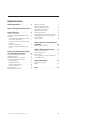 5
5
-
 6
6
-
 7
7
-
 8
8
-
 9
9
-
 10
10
-
 11
11
-
 12
12
-
 13
13
-
 14
14
-
 15
15
-
 16
16
-
 17
17
-
 18
18
-
 19
19
-
 20
20
-
 21
21
-
 22
22
-
 23
23
-
 24
24
-
 25
25
-
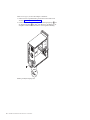 26
26
-
 27
27
-
 28
28
-
 29
29
-
 30
30
-
 31
31
-
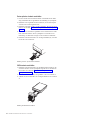 32
32
-
 33
33
-
 34
34
-
 35
35
-
 36
36
-
 37
37
-
 38
38
-
 39
39
-
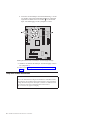 40
40
-
 41
41
-
 42
42
-
 43
43
-
 44
44
-
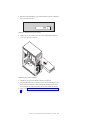 45
45
-
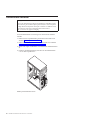 46
46
-
 47
47
-
 48
48
-
 49
49
-
 50
50
-
 51
51
-
 52
52
-
 53
53
-
 54
54
-
 55
55
-
 56
56
-
 57
57
-
 58
58
-
 59
59
-
 60
60
-
 61
61
-
 62
62
-
 63
63
-
 64
64
-
 65
65
-
 66
66
-
 67
67
-
 68
68
Verwandte Papiere
-
Lenovo ThinkCentre A55 Benutzerhandbuch
-
Lenovo ThinkCentre A53 Benutzerhandbuch
-
Lenovo ThinkCentre M55p Benutzerhandbuch
-
Lenovo ThinkCentre M55 Benutzerhandbuch
-
Lenovo 9485 Benutzerhandbuch
-
Lenovo ThinkCentre M55p Benutzerhandbuch
-
Lenovo ThinkCentre M58e Benutzerhandbuch
-
Lenovo ThinkCentre M51 Benutzerhandbuch
-
Lenovo ThinkStation E20 Benutzerhandbuch
-
Lenovo ThinkStation S30 Benutzerhandbuch